Erklärung zum Datenschutz für Virtuemart.de
Vorwort
Wir nehmen den Schutz Ihrer privaten Daten ernst. Die besondere Beachtung der Privatsphäre bei der Verarbeitung persönlicher Daten ist uns ein wichtiges Anliegen. Persönliche Daten werden gemäss den Bestimmungen des Bundesdatensschutzgesetzes BDSG verwendet. Die Betreiber dieser Website verpflichten sich zur Verschwiegenheit. Diese Webseiten können Links zu Webseiten anderer Anbieter enthalten, auf die sich diese Datenschutzerklärung nicht erstreckt. Weitere wichtige Informationen finden sich auch in den Allgemeinen Nutzungsbedingungen.
Personenbezogene Daten
Personenbezogene Daten sind Informationen, die dazu genutzt werden können, die Identität zu erfahren. Darunter fallen Informationen wie richtiger Name, Adresse, Postanschrift, Telefonnummer. Informationen, die nicht direkt mit der wirklichen Identität in Verbindung gebracht werden (wie zum Beispiel favorisierte Webseiten oder Anzahl der Nutzer einer Site) fallen nicht darunter.
Man kann unser Online-Angebot grundsätzlich ohne Offenlegung der Identität nutzen. Wenn man sich für eine Registrierung entscheidet, sich also als Mitglied (registrierter Benutzer) anmeldet, kann man im individuellen Benutzerprofil persönlichen Informationen hinterlegen. Es unterliegt der freien Entscheidung, ob diese Daten eingegeben werden. Da versucht wird, für eine Nutzung des Angebots so wenig wie möglich personenbezogene Daten zu erheben, reicht für eine Registrierung die Angabe eines Namens - unter dem man als Mitglied geführt wird und der nicht mit dem realen Namen übereinstimmen muss - und die Angabe der E-Mail-Adresse, an die das Kennwort geschickt wird, aus. In Verbindung mit dem Zugriff auf unsere Seiten werden serverseitig Daten (zum Beispiel IP-Adresse, Datum, Uhrzeit und betrachtete Seiten) gespeichert. Es findet keine personenbezogene Verwertung statt. Die statistische Auswertung anonymisierter Datensätze bleibt vorbehalten.
Wir nutzen die persönlichen Daten zu Zwecken der technischen Administration der Webseiten und zur Kundenverwaltung nur im jeweils dafür erforderlichen Umfang. Darüber hinaus werden persönliche Daten nur dann gespeichert, wenn diese freiwillig angegeben werden.
Weitergabe personenbezogener Daten
Wir verwenden personenbezogene Informationen nur für diese Webseite. Wir geben die Informationen nicht ohne ausdrückliches Einverständnis an Dritte weiter. Sollten im Rahmen der Auftragsdatenverarbeitung Daten an Dienstleister weitergegeben werden, so sind diese an das Bundesdatenschutzgesetz BDSG, andere gesetzliche Vorschriften und an diese Privacy Policy gebunden.
Erhebungen beziehungsweise übermittlungen persönlicher Daten an staatliche Einrichtungen und Behörden erfolgen nur im Rahmen zwingender Rechtsvorschriften.
Einsatz von Cookies
Wir setzen Cookies - kleine Dateien mit Konfigurationsinformationen - ein. Sie helfen dabei, benutzerindividuelle Einstellungen zu ermitteln und spezielle Benutzerfunktionen zu realisieren. Wir erfassen keine personenbezogenen Daten über Cookies. Sämtliche Funktionen der Website sind auch ohne Cookies einsetzbar, einige benutzerdefinierte Eigenschaften und Einstellungen sind dann allerdings nicht verfügbar.
Kinder
Personen unter 18 Jahren sollten ohne Zustimmung der Eltern oder Erziehungsberechtigten keine personenbezogenen Daten an uns übermitteln. Wir fordern keine personenbezogenen Daten von Kindern an, sammeln diese nicht und geben sie nicht an Dritte weiter.
Recht auf Widerruf
Wenn Sie uns personenbezogene Daten überlassen haben, können Sie diese jederzeit im Benutzerprofil wieder ändern und löschen. Für eine vollständige Löschung des Accounts bitte an den Webmaster wenden. Bis zu diesem Zeitpunkt erfolgte Beiträge in Foren, Kommentaren, Terminankündigungen und Artikeln bleiben allerdings unter Umständen erhalten - Informationen dazu auch bei den allgemeinen Nutzungsbedingungen.
Links zu anderen Websites
Unser Online-Angebot enthält Links zu anderen Websites. Wir haben keinen Einfluss darauf, dass deren Betreiber die Datenschutzbestimmungen einhalten.
Beiträge
Die Beiträge auf unserer Seite sind für jeden zugänglich. Beiträge sollten vor der Veröffentlichung sorgfältig darauf überprüft werden, ob sie Angaben enthalten, die nicht für die Öffentlichkeit bestimmt sind. Die Beiträge werden möglicherweise in Suchmaschinen erfasst und auch ohne gezielten Aufruf dieser Website weltweit zugreifbar.
Fragen und Kommentare
Bei Fragen und für Anregungen und Kommentare zum Thema Datenschutz bitte per Mail an den Webmaster von Virtuemart.de wenden.
Auskunftsrecht
Sie haben jederzeit das Recht auf Auskunft über die bezüglich Ihrer Person gespeicherten Daten, deren Herkunft und Empfänger sowie den Zweck der Datenverarbeitung. Auskunft über die gespeicherten Daten gibt der Webmaster.
Sicherheitshinweis:
Wir sind bemüht Ihre personenbezogenen Daten durch Ergreifung aller technischen und organisatorischen Möglichkeiten so zu speichern, dass sie für Dritte nicht zugänglich sind. Bei der Kommunikation per E Mail kann die vollständige Datensicherheit von uns nicht gewährleistet werden, so dass wir Ihnen bei vertraulichen Informationen den Postweg empfehlen.
Datenschutzerklärung für das Webanalyse-Tool Piwik
Diese Website benutzt Piwik, eine Open-Source-Software zur statistischen Auswertung der Besucherzugriffe. Piwik verwendet sog. “Cookies”, Textdateien, die auf Ihrem Computer gespeichert werden und die eine Analyse der Benutzung der Website durch Sie ermöglichen. Die durch den Cookie erzeugten Informationen über Ihre Benutzung dieses Internetangebotes werden auf dem Server von Media-Service-Essen in Deutschland gespeichert. Die IP-Adresse wird sofort nach der Verarbeitung und vor deren Speicherung anonymisiert. Konkret: Die letzten 2 Bytes werden maskiert: z.B. 192.168.xxx.xxx. Sie können die Installation der Cookies durch eine entsprechende Einstellung Ihrer Browser-Software verhindern; wir weisen Sie jedoch darauf hin, dass Sie in diesem Fall gegebenenfalls nicht sämtliche Funktionen dieser Website vollumfänglich nutzen können.
[piwikoptout]virtuemart[/piwikoptout]
Datenschutzerklärung für den Like-Button von Facebook Verwendung von Facebook Social Plugins
Unser Internetauftritt verwendet Social Plugins (“Plugins”) des sozialen Netzwerkes facebook.com, welches von der Facebook Inc., 1601 S. California Ave, Palo Alto, CA 94304, USA betrieben wird (“Facebook”). Die Plugins sind an einem der Facebook Logos erkennbar (weißes „f“ auf blauer Kachel oder ein „Daumen hoch“-Zeichen) oder sind mit dem Zusatz “Facebook Social Plugin” gekennzeichnet. Die Liste und das Aussehen der Facebook Social Plugins kann hier eingesehen werden: Social Plugins - Facebook-Entwickler.
Wenn Sie eine Webseite unseres Internetauftritts aufrufen, die ein solches Plugin enthält, baut Ihr Browser eine direkte Verbindung mit den Servern von Facebook auf. Der Inhalt des Plugins wird von Facebook direkt an Ihren Browser übermittelt und von diesem in die Webseite eingebunden. Wir haben daher keinen Einfluss auf den Umfang der Daten, die Facebook mit Hilfe dieses Plugins erhebt und informieren Sie daher entsprechend unserem Kenntnisstand:
Durch die Einbindung der Plugins erhält Facebook die Information, dass Sie die entsprechende Seite unseres Internetauftritts aufgerufen haben. Sind Sie bei Facebook eingeloggt, kann Facebook den Besuch Ihrem Facebook-Konto zuordnen. Wenn Sie mit den Plugins interagieren, zum Beispiel den Like Button betätigen oder einen Kommentar abgeben, wird die entsprechende Information von Ihrem Browser direkt an Facebook übermittelt und dort gespeichert.Falls Sie kein Mitglied von Facebook sind, besteht trotzdem die Möglichkeit, dass Facebook Ihre IP-Adresse in Erfahrung bringt und speichert.
Zweck und Umfang der Datenerhebung und die weitere Verarbeitung und Nutzung der Daten durch Facebook sowie Ihre diesbezüglichen Rechte und Einstellungsmöglichkeiten zum Schutz Ihrer Privatssphäre entnehmen Sie bitte den Datenschutzhinweisen von Facebook: Privacy Policy | Facebook.
Wenn Sie Facebookmitglied sind und nicht möchten, dass Facebook über unseren Internetauftritt Daten über Sie sammelt und mit Ihren bei Facebook gespeicherten Daten verknüpft, müssen Sie sich vor Ihrem Besuch unseres Internetauftritts bei Facebook ausloggen.